どのように GlobalProtect VPN ユーザーのための優先 IP アドレスを設定する
97051
Created On 09/26/18 13:50 PM - Last Modified 06/14/23 07:27 AM
Resolution
問題
状況によっては、リモート VPN ユーザーが本社に接続して、エンタープライズリソースプランニング (ERP) データベースサーバーにアクセスすることがあります。erp サーバーは、サーバー内のファイルのホストを構成するためのユーザーの IP アドレスを知っている必要がある、これはユーザーが ERP サーバーとその逆のデータベースを同期することができます。一般に、ユーザーが GlobalProtect を通じて企業ネットワークに接続する場合は、[ゲートウェイ] > [クライアントの構成] > [ネットワーク設定] で構成されている ip プールから、ランダムな ip アドレスが割り当てられます。
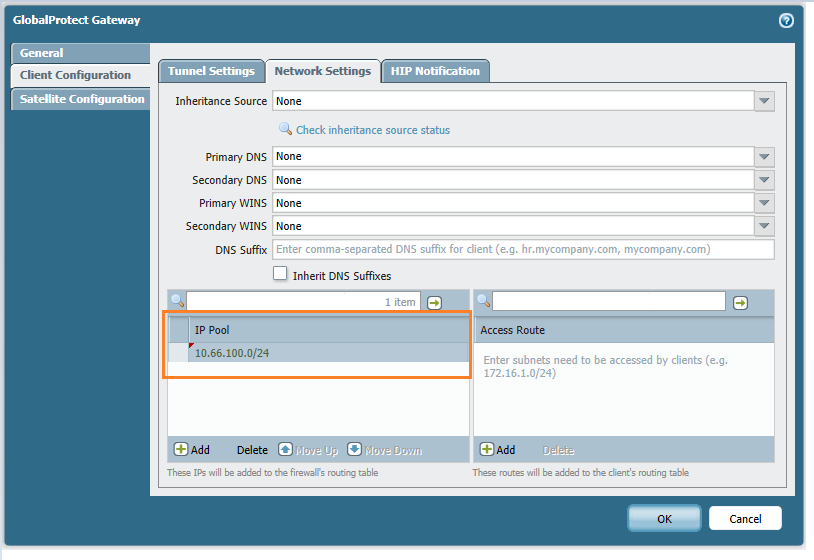
例に示すように、ユーザーは 10.66.100.1-10.66.100.254 から IP アドレスにランダムに割り当てることができます。
解決方法
リモートユーザーが企業の ERP サーバーに同期するには、次のレジストリキーを変更することにより、優先 IP アドレスをユーザーのコンピュータにあらかじめ設定することができます。HKEY_LOCAL_MACHINE\SOFTWARE\Palo アルト Networks\GlobalProtect\PanGPS\PreferredIP
- 実行を通じてレジストリエディタを入力します。

- パロアルトネットワーク > GlobalProtect > PanGPS > PreferredIP をダブルクリックし、目的の IP に変更し、[OK] をクリックします。
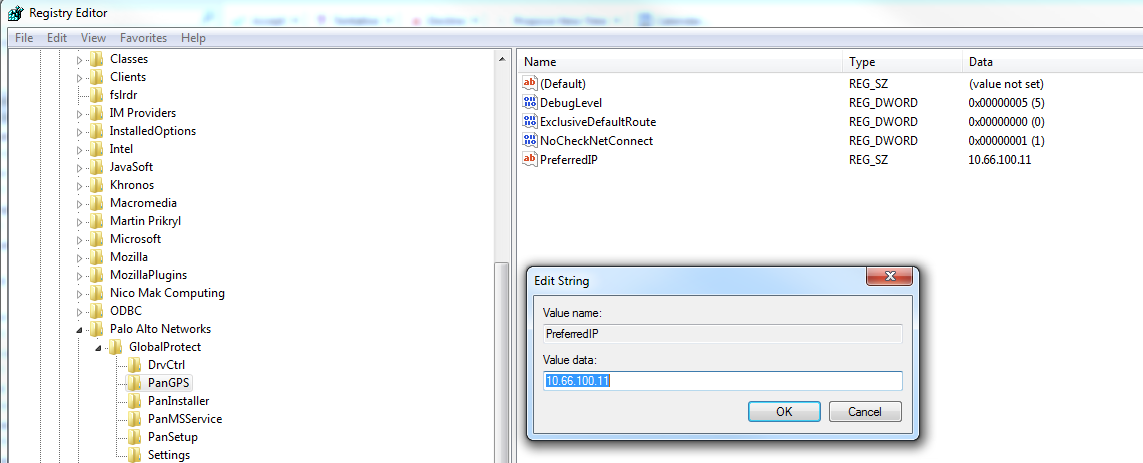
メモ:変更を適用するために、デバイスを再起動します。
ERP サーバの詳細については、次のリンクを参照してください。http://www.ehow.com/facts_6904009_erp-server_.html
所有者: kadak